Microsoft Windows XP SP2 のアップデートにより、 3DXコンテンツを閲覧する際に幾つかの操作を行う必要が発生します。 以下の操作手順を参考にして下さい。
ローカル(マイコンピュータ)の3DXファイルの場合
3DXが含まれるページを表示しようとすると、以下の「情報バー」についてのダイアログが表示される場合があります。
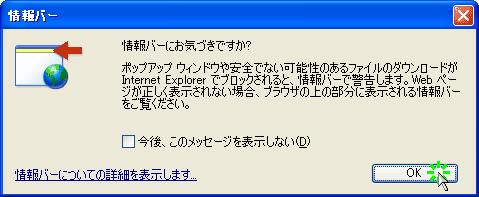
このウィンドウは「OK」を選択して閉じます。
次に、
"セキュリティ保護のため、コンピュータにアクセスできるアクティブコンテンツは表示されないよう、 Internet Explorer で制限されています。オプションを表示するには、ここをクリックしてください..."
というメッセージが「情報バー」に表示されます。

この「情報バー」を右クリックしてポップアップメニューを開き、[ ブロックされているコンテンツを許可 ] を選択 します。

"スクリプトや ActiveX コントロールなどのアクティブコンテンツは役に立ちますが、コンピュータに問題を起こすものもあります。このファイルでアクティブコンテンツを実行しますか?"
という以下のダイアログが表示された場合は、「はい」を選択 してください。
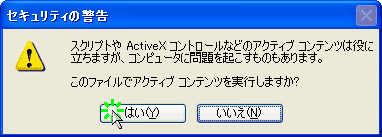
「このソフトウェアをインストールしますか?」というダイアログが表示された場合は、 [ インストールする ] を選択してください。
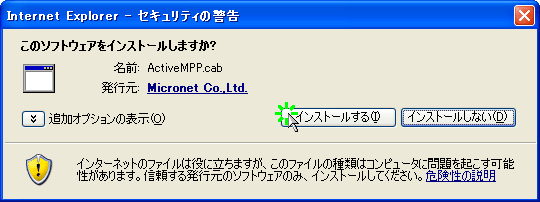
※ 同じダイアログの「追加オプションの表示」を選択すると、詳細な設定が出来ます。
["Micronet Co.,Ltd." からのソフトウェアを常にインストールする ] を選択すると、次回から3DXは自動で実行、更新が行われます。

インターネット上の3DXファイルの場合
3DXが含まれるページを表示しようとすると、以下の「情報バー」についてのダイアログが表示される場合があります。
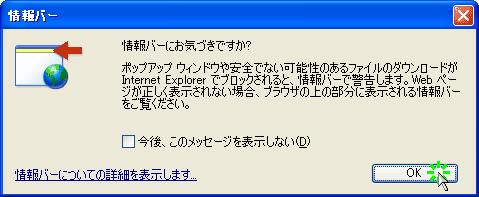
このウィンドウは「OK」を選択して閉じます。
同時に以下のメッセージが「情報バー」と「3DXウィンドウ」に表示されます。
"(このサイトには、)次の ActiveX コントロールが必要な可能性があります: 'Micronet Co.,Ltd.' からの 'ActiveMPP.cab' インストールするには、ここをクリックしてください..."
「情報バー」または、「3DXウィンドウ」を右クリックしてポップアップメニューを開き、 [ ActiveX コントロールのインストール ] を選択 します。

"スクリプトや ActiveX コントロールなどのアクティブコンテンツは役に立ちますが、コンピュータに問題を起こすものもあります。このファイルでアクティブコンテンツを実行しますか?" という以下のダイアログが表示された場合は、「はい」を選択してください。
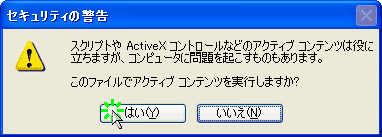
「このソフトウェアをインストールしますか?」というダイアログが表示された場合は、 [ インストールする ] を選択してください。
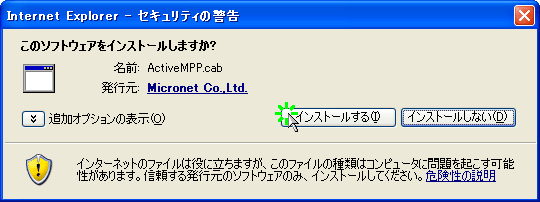
※ 同じダイアログの「追加オプションの表示」を選択すると、詳細な設定が出来ます。["Micronet Co.,Ltd." からのソフトウェアを常にインストールする ] を選択すると、次回から3DXは自動で実行、更新が行われます。
